-
设置漂亮的Eclipse主题(Theme)(可选)
-
其他
-
- 修改pom.xml打开方式
-
修改xml打开方式
-
使用Java视图(可选)
-
修改目录显示方式为Hierachical
-
过滤关闭的工程
-
通过工作集显示工程
-
关闭MyEclipse的自动更新(可选)
-
如何迁移eclipse配置信息
-
Eclipse智能提示报错
默认情况下,MyEclipse会自动关联环境变量中配置的JDK,如果我们安装了多个版本的JDK,也可以手工进行配置,方法如下: “Window”–“Preferences”–“Java”–“Installed JREs”–“Add”–“Standard VM”–选择jdk安装目录。
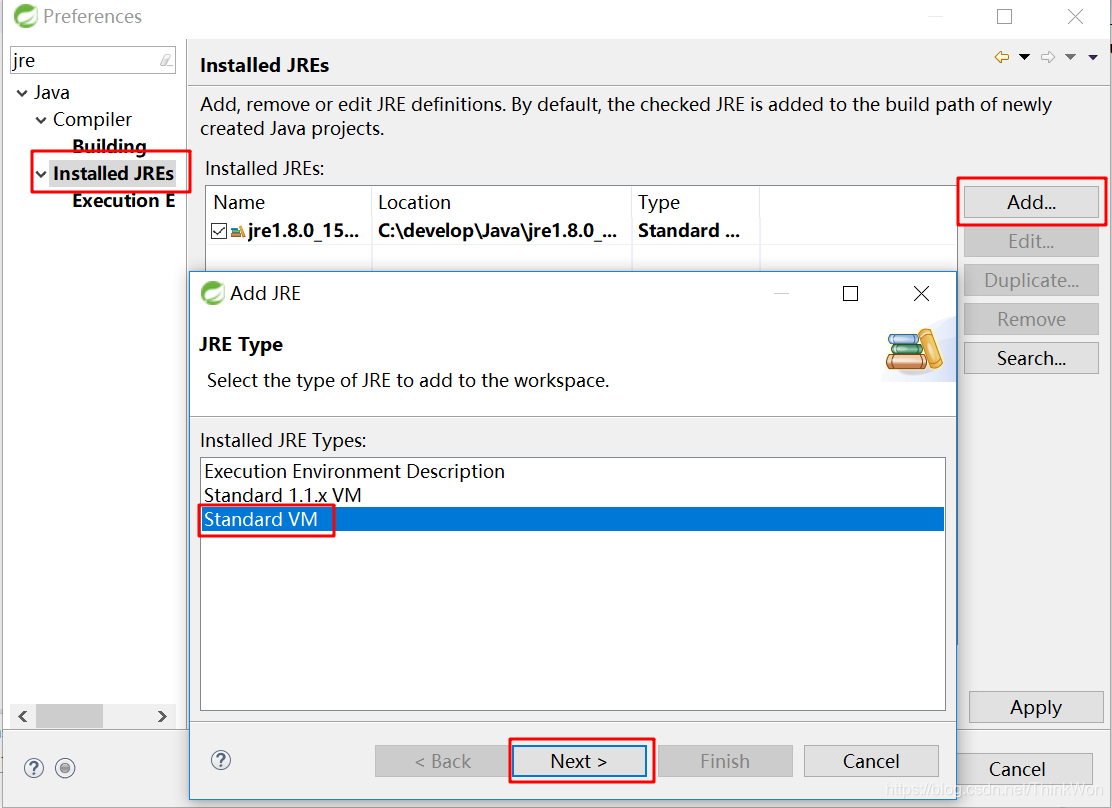
在菜单导航栏上Window–>Preferences 打开”首选项”对话框,左侧导航树,导航到 General–>Workspace。Windows 7和10平台默认为GBK,简体中文操作系统Windows XP、Windows 2000简体中文的缺省编码是GB18030,Linux平台默认为UTF-8.
那么在此工作空间中建立的工程编码是GBK,工程中建立的java文件也是GBK。
可以看到默认的是GBK编码格式,我们修改为UTF-8编码格式或者是你需要的编码格式
点击Apply,点击OK
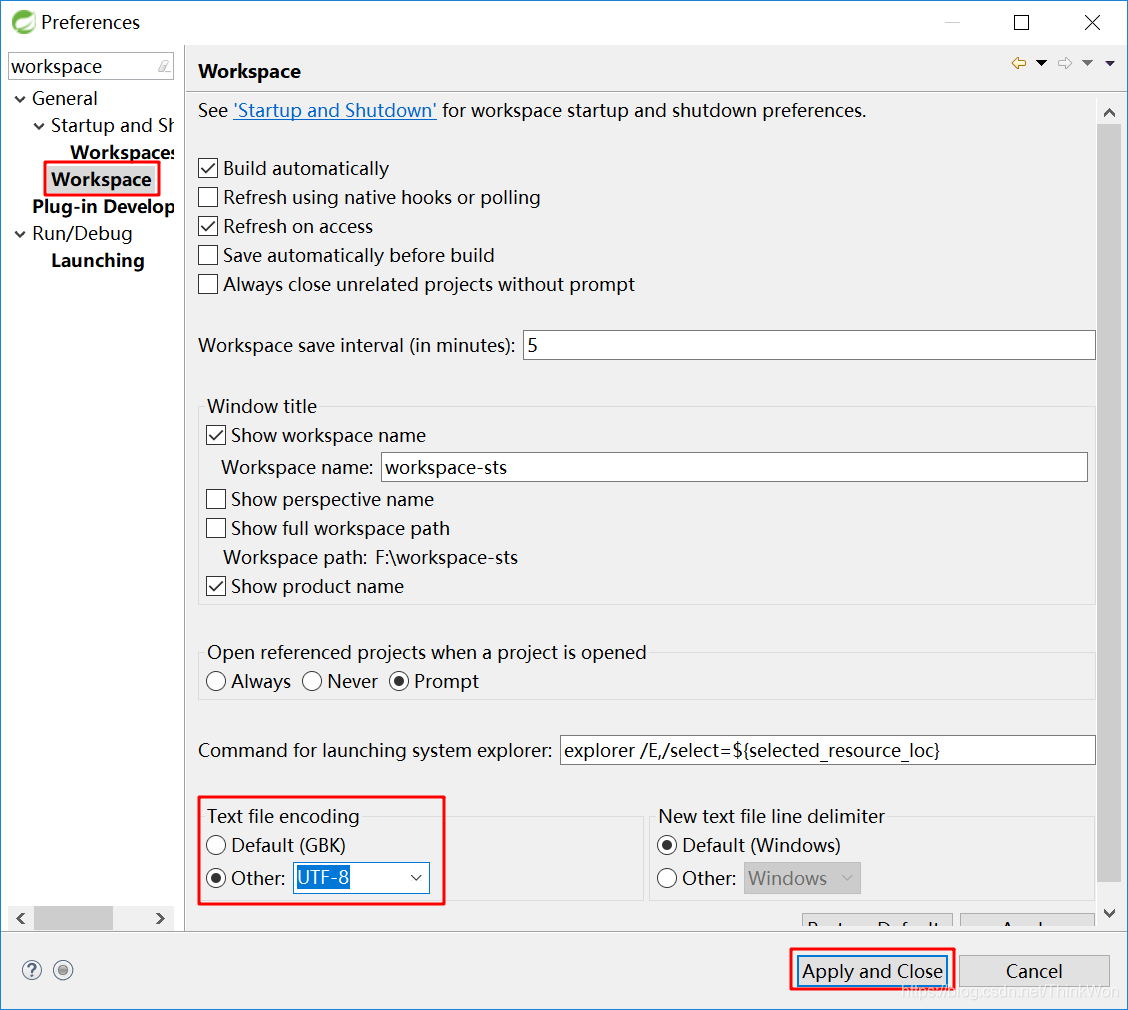
在MyEclipse项目文件上右键,选择Properties,在Resource选择修改编码格式
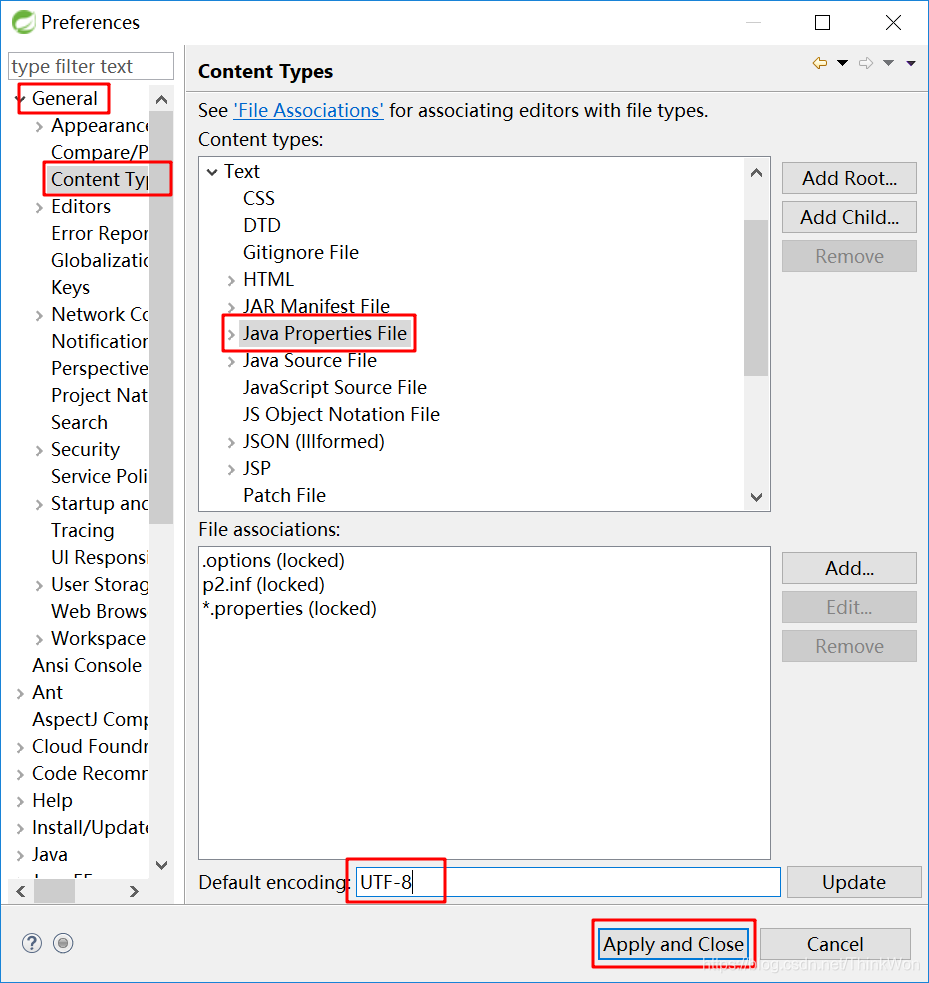
MyEclipse中新建jsp文件的编码格式。windows -> preferences -> web -> jsp files把右边encoding的值改为ISO 10646/Unicode(UTF-8),然后应用。ok,此后新建jsp文件的内容就是UTF-8编码的了。








 最低0.47元/天 解锁文章
最低0.47元/天 解锁文章














 5755
5755











 被折叠的 条评论
为什么被折叠?
被折叠的 条评论
为什么被折叠?








